Generar segmentos dinámicos de comportamiento a partir de los resultados del recorrido de cliente
Importante
Este artículo solo se aplica a marketing saliente.
Después poner en marcha un recorrido de cliente, podrá supervisar el progreso de los contactos a lo largo de la canalización del recorrido. Puede usar muchos de estos resultados para generar automáticamente segmentos de comportamiento que encuentren todos los contactos que se tienen en cuenta en un resultado determinado. Esto proporciona un método práctico para buscar todos los contactos que emprendieron acciones determinadas en un recorrido en particular. Puesto que los segmentos de comportamiento son dinámicos, continuarán creciendo a medida que el recorrido procese más contactos.
Propina
Puede usar esta opción para dividir recorridos largos y complejos en unos más cortos y sencillos de administrar. Por ejemplo, puede crear un segmento demográfico estándar para dirigirse al recorrido inicial y, a continuación, crear segmentos generados automáticamente que encuentren contactos que terminaron en una ventana determinada o emprendieron una acción específica en ese recorrido. Por último, crearía los recorridos de seguimiento que apuntan a los segmentos adecuados que se generaron automáticamente en función de lo que hizo cada contacto en el recorrido inicial.
Nota
Los segmentos que cree mediante los procedimientos de este tema se guardan inicialmente con el estado de borrador. Debe ponerse en marcha con cada segmento antes de que pueda usarlo para dirigirse a un recorrido.
Propina
Podrá ver y editar la lógica completa para cada segmento creado de esta forma, para poder usar también estas técnicas con el fin de empezar a crear segmentos personalizados o para aprender cómo crear la lógica de segmentos para su uso en otros contextos.
Generación de segmentos basados en ventanas de recorrido de cliente
Puede generar segmentos dinámicos que encuentran contactos que obtuvieron un resultado específico en una ventana específica del recorrido. Cómo se hace:
Vaya a Marketing saliente>Ejecución de Marketing>Recorridos de cliente y abra un recorrido de la lista. El recorrido debe haberse puesto ya en marca para que los datos requeridos estén disponibles.
Seleccione una ventana en la canalización del recorrido y examine el panel Datos, que muestra el número de contactos que ha procesado esa ventana y, a veces, otra información adicional acerca de lo hacían allí. Este es el panel Datos para una ventana de correo electrónico:
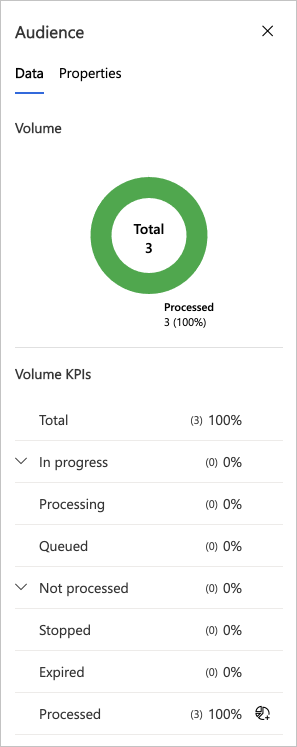
Identifique el tipo de información que le gustaría utilizar en su nuevo segmento y seleccione el botón Guardar como segmento
 para ese valor. Por ejemplo:
para ese valor. Por ejemplo:- Procesado: casi todos los tipos de ventanas proporcionan este valor y un botón Guardar como segmento para él. Esto encontrará todos los contactos que esta ventana en este recorrido procesó correctamente.
- Clics únicos: solo se muestra para ventanas de correo electrónico. Esto encontrará todos los contactos que hicieron clic en este correo electrónico cuando lo envió este recorrido.
- Mensajes devueltos de forma permanente: solo se muestra para ventanas de correo electrónico. Esto encontrará todos los contactos que generaron una devolución permanente de mensajes después de que este recorrido enviara este correo electrónico.
Aparece un control flotante de creación rápida desde el lateral de la pantalla. Use esta opción para asignar un Nombre y una Descripción del segmento que está creando.
Seleccione Guardar y cerrar en la esquina inferior del control flotante de creación rápida para crear el segmento. Ahora podrá ahora encontrarlo en Marketing saliente>Clientes>Segmentos. Si es rápido, podrá abrir el nuevo segmento inmediatamente seleccionando Ver registro en el anuncio emergente.

Generación de segmentos en función de recorridos incompletos
Hay varias razones por las que un contacto no pueda realizar un recorrido completo. En algunos casos, el contacto puede detenerse debido a permisos que han cambiado o a segmentos de supresión. En otros casos, el contacto puede poder realizar un recorrido, pero uno o varios correos electrónicos pueden haber quedado bloqueados a lo largo del proceso. En cada caso, puede desear generar un segmento con estos contactos para poder analizarlos y posiblemente ponerse en contacto con estos contactos con otro recorrido, por teléfono, o de algún otro modo.
Para generar segmentos en función de recorridos incompletos:
Vaya a Marketing saliente>Ejecución de Marketing>Recorridos de cliente y abra un recorrido de la lista. El recorrido debe haberse puesto ya en marca para que los datos requeridos estén disponibles.
Vaya a la pestaña Información para el recorrido y después seleccione Recorridos incompletos en el panel lateral.
Seleccione una de las filas de los encabezados Contactos detenidos o Correos electrónicos bloqueados para ver una lista de contactos detenidos o bloqueados con esa razón.
seleccione el botón Guardar como segmento
 en la parte superior de la lista correspondiente para generar un segmento con todos los contactos que se detendrán o bloquearán en ese recorrido por esa razón. El segmento continuará haciendo un seguimiento de la lista si varios contactos se unen más adelante.
en la parte superior de la lista correspondiente para generar un segmento con todos los contactos que se detendrán o bloquearán en ese recorrido por esa razón. El segmento continuará haciendo un seguimiento de la lista si varios contactos se unen más adelante.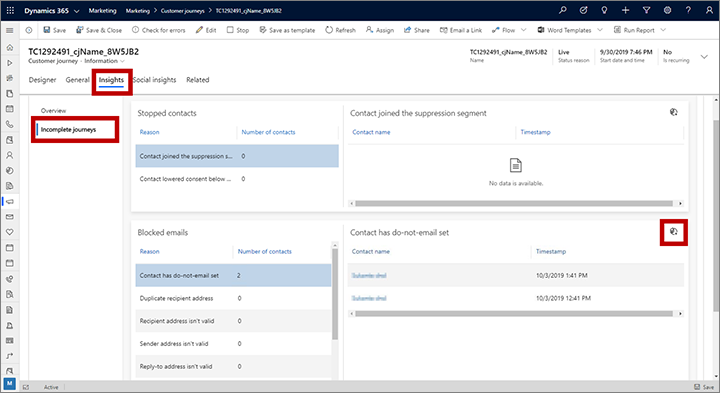
Aparece un control flotante de creación rápida desde el lateral de la pantalla. Use esta opción para asignar un Nombre y una Descripción del segmento que está creando.
Seleccione Guardar y cerrar en la esquina inferior del control flotante de creación rápida para crear el segmento. Ahora podrá ahora encontrarlo en Marketing saliente>Clientes>Segmentos. Si es rápido, podrá abrir el nuevo segmento inmediatamente seleccionando Ver registro en el anuncio emergente.
